パソコンが故障してしまうなど、データが突然消えてしまうことはあります。
ただ、データが消えた状況や理由によっては、データが復元できるかもしれません。
今回はパソコンのデータが突然消えた時の理由と対処法を解説します。
目次
パソコンのデータが突然消えたときの3つの理由


パソコンのデータが突然消えたときの理由は大きく3つ考えられます。
- ハードウェアの故障や破損
- 操作ミス
- システムトラブル
ハードウェアの故障や破損
パソコンを構成するハードウェアに故障や破損が生じることで、データが突然消える可能性があります。
ハードウェアはメモリ・マザーボードなど重要なパーツやストレージが該当します。
どれもパソコンを起動したりデータを保存するために重要な部分です。
何かしらの理由でこれらにトラブルが起きると、データが突然消えたり消えたように見えてしまいます。
パソコンは電子機器であるため、故障や破損を完全に防ぐことが難しく、突然消える原因となりかねません。
なお、ノートパソコンとデスクトップパソコンではノートパソコンのほうが持ち運び時の振動などにより故障するリスクが高まります。
操作ミス
自分の操作ミスによってパソコンのデータが突然消えた可能性があります。
厳密には突然消えたわけではありませんが、自分で操作ミスに気付いていないと突然消えたように感じるでしょう。
操作ミスで特に多いことは、誤って削除ボタンを押してしまうことです。
基本的にデータを削除する際は「本当に削除してもよいか」を確認されますが操作方法によっては表示されません。
また、内容をよく見ずに「OK」をクリックしてデータを消してしまうこともあります。
何かしら警告が出ている場合は内容を確認してから操作することを心がけましょう。
システムトラブル
パソコンには問題がないものの、システムトラブルでデータが消えてしまうことがあります。
こちらは実際にデータが消えてしまうため「突然データが消えた」と焦ってしまうでしょう。
システムトラブルの原因は多岐にわたり、利用者に問題がないケースは多々あります。
一時的なシステムトラブルから突然データが消えることはあり、完璧に防ぐことは難しいと考えるべきです。
ただ、場合によってはシステムに不具合が生じていてそれが原因であるため、事象が頻発するならば公式サイトなどでアナウンスがないか確認してみましょう。
パソコンのデータが突然消えたときに試したい6つの方法


パソコンのデータが突然消えた場合は、6つの方法で復元できる可能性があります。
バックアップから戻す
データのバックアップがあるならば、バックアップから戻す作業が簡単です。
外付けHDDなどにデータを退避させているならば、それをコピーして復元しましょう。
部分的には更新した情報が反映されないかもしれませんが、データが消えた状況をスムーズに解決できます。
バックアップさえあればコピーアンドペーストでデータの復元ができるため、操作面でもおすすめです。
ゴミ箱から復元する
データが突然消えたように見えても、ゴミ箱に入っている可能性があります。
ゴミ箱からはデータの復元が可能であり、以下の手順を試してみましょう。
以前のバージョンを使う
Windowsの標準機能に「以前のバージョン」と呼ばれるものがあり、これを使えばデータが復元できる可能性があります。
データが突然消えても内部的には残っている可能性があり、そのデータを復元する方法です。
作業していたデータが突然消えた場合のみならず、作業途中で消えてしまい、名前が思い出せないデータも復元できます。
Windowsが自動的にデータを取得しているため、データが突然消えたタイミングが悪いと復元できない場合もあります。
ファイル履歴から探す
Windowsでファイルの履歴を有効にしていれば、これを利用して消えたデータが復元できるかもしれません。
ファイルの履歴は何度かデータを保存しておく必要があるため、作業途中で保存前のデータが消えた場合には選択できない方法です。
また、事前に設定の有効化が必要であり、標準では有効化されていない点に注意しましょう。
復元ポイントで復元する
Windowsのデータをまとめて復元したいならば、復元ポイントの利用がおすすめです。
突然、複数のデータが消えたならば、復元ポイントの利用によりまとめて復旧できる可能性があります。
ただ、復元ポイントを利用すると、突然消えたデータ以外も復元時の状態に戻ってしまいます。
消えたデータ以外で復元されたくないものは、クラウドや外付けのストレージに退避しておきましょう。
ファイル復元ソフトを試す
内部的にデータが残っている場合は、ファイル復元ソフトで復活できる可能性があります。
数多くのファイル復元ソフトが有償・無償を問わず提供されているため、これらを試してみると良いでしょう。
ファイル復元ソフトの利用方法や復旧精度は、利用するものによって大きく異なります。
また、ソフトを利用した作業は自己責任であるため、その点は頭に入れておくべきです。
状況によっては他のデータも突然消える可能性があるため、不安な場合は自分で試すべきではありません。
パソコンのデータが突然消えた場合の注意点
パソコンのデータが突然消えた場合は焦りがちですが、以下の注意点を意識すべきです。
パソコンの電源を切らない
パソコンのデータが突然消えたからといって、焦って電源を切ってはいけません。
「電源を切れば前の状態に戻る」と考える人がいますが、元に戻ることは稀です。
基本的には元には戻らず状況が悪化する原因となりかねないため、焦って電源を切ることは避けましょう。
なお、ここでの「電源を切る」とは強制終了など無理やり電源を切ることを想定しています。
適切な手順を踏んだシャットダウンは問題ありませんが、基本的にすぐシャットダウンすることはおすすめできません。
パソコンを操作しない
突然データが消えたと感じたならば、必要以上にパソコンを操作しないようにしましょう。
パソコンを何度も操作して多くの情報が記録されると、消えたデータが復元できなくなるかもしれません。
これは、パソコンのデータは決められた領域に繰り返し読み書きされるため、上書きされる可能性があるからです。
突然消えたデータを可能な限り守るため、必要以上に操作しない状態でデータの復元を試みてみましょう。
パソコン修理業者なら復旧できるかもしれません



データが突然消えた場合は、データ復旧の業者に依頼することも考えましょう。
プロに依頼することで正確かつスムーズにデータを復元してもらえる可能性があります。
自分でデータを復元しようとすると状況を悪化させる可能性もありますが、プロに任せると安心です。
まとめ
パソコンのデータが突然消える現象についてご説明しました。
電子機器であり何かしらのトラブルが起こる可能性はあるため、突然データが消えたならば復元法を試してみましょう。
また、ご説明した内容で復元できないならば、データ復元のプロに依頼する選択肢もあるため、必要に応じて検討してください。
パソコン博士の知恵袋はパソコン修理業者大手(上場企業)の PCホスピタル(累計サポート実績200万件以上 ※1、利用率No.1 ※2)をおすすめしています。 電話対応も丁寧で、お住まいの地域(全国対応)に応じたパソコン修理サービスを提案してくれます。
PCホスピタルは大切なデータを保護(復元も可能)した上でパソコン修理をおこなってくれます。「再起動を繰り返す」、「シャットダウンできない」、「電源が入らない」などのPCトラブルもすぐに行ってくれます。PCホスピタルは東京や大阪、名古屋、福岡など大都市以外の地方都市にも店舗があり、即日対応可能です


※1 2023年8月末時点 日本PCサービス株式会社調べ
※2 2021年11月時点 2万6303人調査 調査主体:日本PCサービス株式会社 調査実施機関:株式会社インテージ






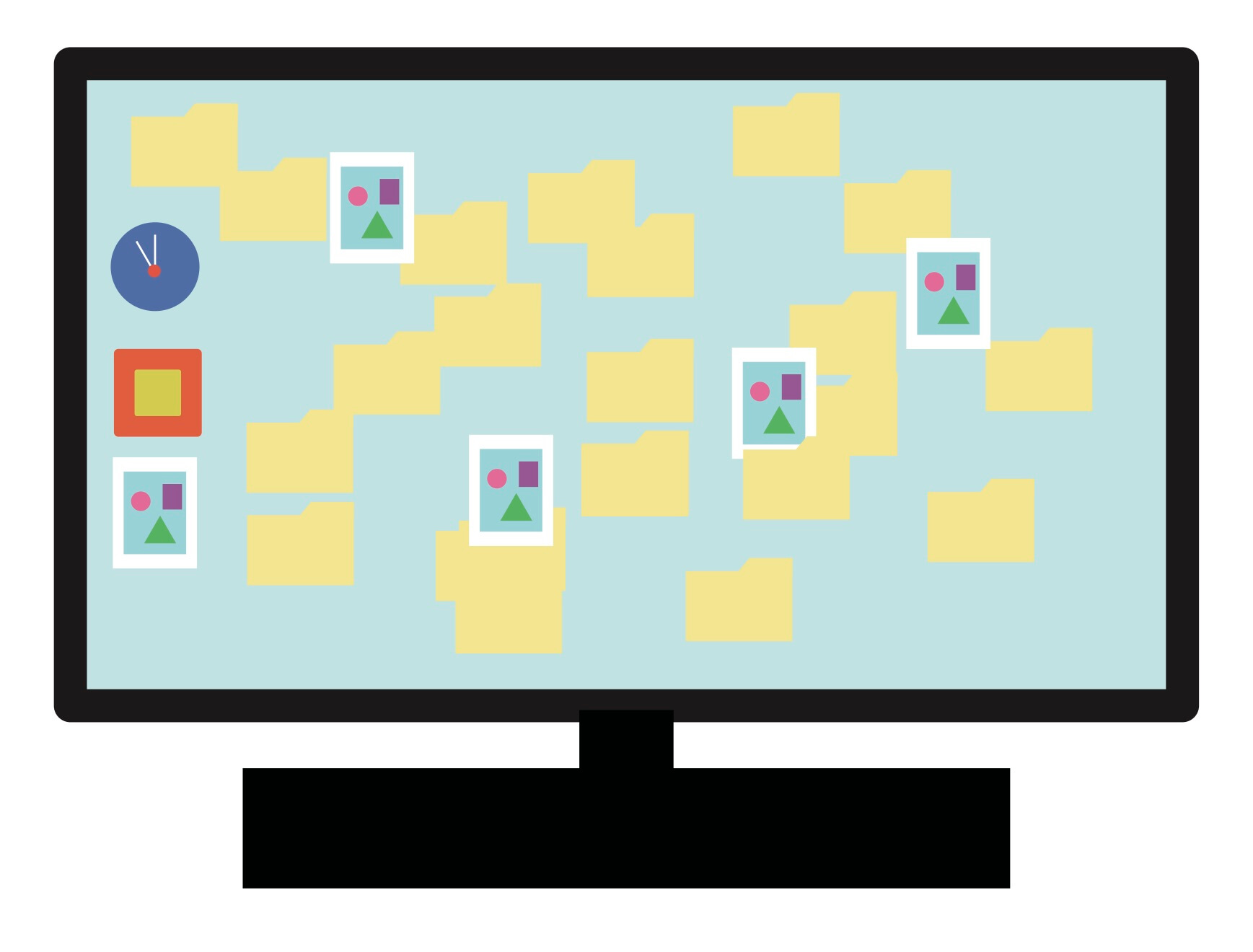









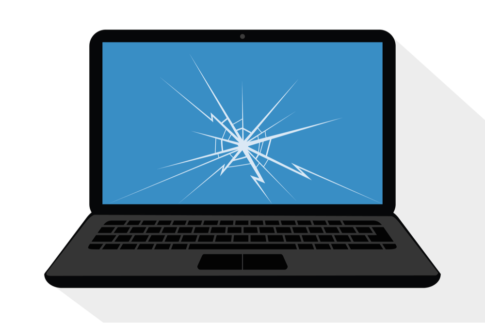











「パソコンのデータが突然消えた」となると焦ってしまいがちですが、理由によっては対処できる可能性があります。